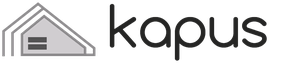Процесс активации любого устройства Apple — это первое, что предстоит сделать обладателю нового iPhone или iPad. Но для того, чтобы задействовать все возможности «яблочного девайса», потребуется создать особую учетную запись, так называемый Apple ID — систему аутентификации, используемую в компании.
Для чего нужен Apple ID
Apple ID это оригинальная учетная запись пользователя, позволяющая в полной мере использовать все ресурсы, службы и сервисы, предлагаемые компанией обладателям всевозможных устройств Apple. Именно по Apple ID серверы фирмы опознает свои гаджеты и таким образом сопоставляет права пользователя для предоставления ему соответствующих услуг.

Как известно, компания обладает множеством сервисов. Apple ID можно создать при регистрации в любой из служб компании, например в App Store или iCloud. Причем, не требуется создавать учетную запись для каждой службы по отдельности. Один и тот же идентификатор будет легитимен во всех других сервисах Apple. К тому же, совершенно не важно, сколько устройств Apple имеет пользователь — Apple ID необходим один. , если вы его забыли, возможно благодаря секретным вопросам.
Наиболее популярные сервисы Apple для которых необходим идентификатор это:
- Магазин App Store;
- iTunes и все его службы;
- iMessage;
- iCloud;
- iBooks Store;
- Найти iPhone.
Естественно, это далеко не весь перечень услуг компании, для которых может потребоваться ID. К тому же, идентификатор будет нужен для обращения в службу поддержки, управления учетной записью и для получения консультаций.
Регистрация ID
Имеется возможность зарегистрировать Apple ID с компьютера (с помощью программы iTunes или через интернет на сайте компании) либо непосредственно с девайса Apple. Регистрация с гаджета начинается через пункт «Настройки». При попытке скачать из App Store контент, система также выведет на процедуру регистрации Apple ID.

В процессе регистрации пользователю предложат заполнить анкету, ответить на некоторые вопросы и попросят указать данные для последующей связи. Далее потребуется задать пароль для входа в систему и подобрать вопросы для восстановления Эпл Айди . Вся процедура регистрации достаточна понятна и сопровождается подсказками на экране. Во время регистрации нужно будет также ввести данные платежной карты. Конечно, карту можно и не привязывать, однако, в таком случае процедура займет немного больше времени. После создания нового ID , компания отправит письмо с подтверждением на тот адрес электронной почты, какой был указан при регистрации. В дальнейшем останется лишь перейти по ссылке, указанной в сообщении, чтобы активировать ID.
Apple ID содержит все пользовательские настройки и личную информацию. При входе в устройство Apple девайс автоматически установит настройки с Apple ID. Так, например, если ввести в новое устройство уже имеющийся идентификатор, компьютер сам заполнит всю имеющуюся информацию из Apple ID в настройки Apple Mail, контактные данные и адресную книгу.
Изменения в Apple ID
Внести изменения в существующий Apple ID можно на страничке «Мой Apple ID», кликнув по ссылке «Управление аккаунтом». Причем, изменения коснутся всех приложений и служб, где используется данный идентификатор.
Для многих пользователей мобильных устройств, актуальным вопросом может стать проблема как узнать apple id, номер своеобразной учетной записи, которая на практике используется для последующего входа во все предложенные группы сервисом от компании.
Ситуация может быть связана с тем, что владелец агрегата просто не помнит, каким является идентификатор . В настоящее время практика предлагает несколько способов определения ID.
Использование другой электронной почты для последующего входа в систему
Зачастую, идентификатор может быть совмещен с адресом электронной почты. По этой причине, в первую очередь можно попробовать проверить все заведенные ранее адреса электронной почты, возможно один из них может без проблем подойти к вашему устройству и заставить его полноценно функционировать, открыть доступ ко всем необходимым сервисам.
Использование соответствующей службы, под названием «Мой Apple ID»
Чтобы узнать собственный идентификатор устройства, потребуется зайти на соответствующую страницу «Мой Apple ID», после чего попробовать подобрать необходимые данные для входа в систему. Чтобы осуществить поиск нужной информации потребуется ввести свои имя, фамилию, пользователя, а также любые известные адреса электронной почты.
Стоит отметить, в результате такого поиска может быть найдено несколько идентификаторов, если такая ситуация имеет место, стоит выбрать именно тот идентификатор, полностью соответствующий текущему состоянию почты .
В дальнейшем, после обнаружения идентификатора, стоит воспользоваться инструкциями, представленными на экране, попробовать сбросить установленный ранее пароль. Что примечательно, в данном случае идентификатор послужат аналогами адреса электронной почты, который и будет отображен на экране для смены пароля системы.
Проверка параметров входа

Можно без проблем выполнить проверку состояния входа в систему, а также был ли совершен процесс смены пароля. Проверка осуществляется на iphone в соответствующем разделе «Настроек», где потребуется изменить параметры, установленные для iTunes, FaceTime, iCloud.
Устанавливаются для данных функций значения в системе «Отправка/прием», после чего на экран определяется идентификатора. Если же и после этих введений не получается вспомнить собственный пароль, потребуется выполнить его сброс, после чего пройти процедуру регистрации заново.
Проверка ранее приобретенных компонентов и различных материалов

При анализе идентификатора, его изменении, в соответствующем разделе «информация» все данные, в первую очередь, имя, будет позиционировать как недействительное. Для этого потребуется открыть программу, щелкнуть на приобретенный ранее материал, которые указываются в разделах «Плейлисты», открыть меню с их свойствами.
После этого потребуется выполнить открытие вкладки «Файл». Если все было сделано правильно, в скобках возле элемента будет указан идентификатор пользователя, который ранее использовался в процессе приобретения материала.
Вопрос как узнать Аппл id iPhone возникает достаточно редко, ведь обычно все мы знаем наизусть свою электронную почту. Apple ID представляет собой уникальную учетную запись, которая задействуется во всех девайсах от компании Apple для идентификации в iCloud, AppStore и многих других сервисах. Если вы не можете вспомнить свой идентификатор, то давайте разберем что делать, чтобы узнать Эпл Айди.
В телефонах и планшетах производителя он прописан едва ли не в каждом углу, поэтому забыть его будет непросто. Узнать его можно и на заблокированном девайсе, а также мы рассмотрим как можно восстановить пароль в случае его утери. Эпл Айди полностью совпадает с адресом электронной почты, поэтому первым делом постарайтесь его вспомнить. Это наиболее простой метод, но не всегда удается вспомнить адрес своего почтового ящика. В таком случае берем iPhone и переходим в меню настроек iCloud (именно тут можно найти название своей учетной записи).
Методы, с помощью которых возможно узнать свой Эпл Айди
Узнать Айди несложно, для этого нужно перейти в AppStore. Включаем программу, листаем вниз и видим тут надпись, которая и является Эпл Айди. Если вы уже успели стереть свой профиль с устройства, то весьма вероятно, что данные сохранились в приложении iTunes. Чтобы узнать Айди от своего iPhone, запустите программу, перейдите в категорию «iTunes Store». В верхнем правом углу будет указан ваш Эпл Айди.
Таким же способом можно узнать Ауди в уже установленных приложениях, перейдя в раздел «Мои программы» в iTunes. Посетите страничку сведений о конкретном приложении, где отобразится логин покупателя. Но данный способ работает лишь в том случае, если вы купили приложение.
Как узнать пароль Apple ID
- Отправить запрос в компанию Apple, после чего нужно будет немного подождать и подтвердить факт совершения покупки iPhone;
- Восстановить пароль можно ответив на контрольные вопросы, которые вы задавали в процессе регистрации. Но тут все зависит от вашей памяти, ведь ответы на вопросы легко забываются;
- Восстановить пароль с помощью привязанной электронной почты. Подайте запрос на восстановления пароля, а затем перейдите по ссылке, указанной в полученном письме. Останется лишь задать новый пароль, который можно будет использовать для входа в учетную запись Apple ID.

Узнать пароль от Айди проще последними двумя методами, так как в первом случае придется долго ждать.
Способ выяснить Apple ID прошлого обладателя устройства
Если вы обзавелись б/у смартфоном или же планшетом от производителя Apple и желаете узнать ID предыдущего владельца, то можно воспользоваться вышеуказанными рекомендациями. Если он не оставил никаких данных, то свяжитесь с ним и попросите дезактивировать функцию «Найти iPhone» и отвязать эту учетную запись.
Как выяснить Apple ID на заблокированном устройстве
Для отвязки учетной записи нужно знать от нее пароль. Это же потребуется для раз блокировки залоченного iPhone. Если вам не посчастливилось купить заблокированный девайс, то вы стали жертвой мошенников. Выхода из данной ситуации два:
- Найти способ связаться с предыдущим владельцем, что в большинстве случаев не представляется возможным;
- Узнать ID по IMEI.

Что представляет собой Apple ID? Это учетная запись, используемая в устройствах от Apple для авторизации в iCloud, AppStore и прочих сервисах. Как узнать Apple ID? Если вы умудрились забыть этот идентификатор, мы поможем вам его вспомнить. Тем более что в смартфонах и планшетах он прописан буквально повсюду. Также мы расскажем, как уточнить Apple ID на заблокированных устройствах, и научим вас восстанавливать пароль от своей учетной записи.
Забыть свой Apple ID сложно, так как он в точности повторяет электронный почтовый ящик пользователя. Поэтому самый простой способ узнать Apple iD – вспомнить адрес своей электронной почты. Если же вы по каким-то причинам не можете вспомнить адрес своего ящика, возьмите в руки iPad/iPhone и зайдите в настройки iCloud – именно здесь вы и увидите наименование своей учетной записи.
Как еще можно узнать свой Apple ID? Еще один простой способ – заглянуть в AppStore. Запускаем приложение, спускаемся в самый низ и видим здесь свой идентификатор. Если вы уже успели удалить свою учетную запись из устройства, вполне возможно, что данные о ней остались в программе iTunes – запускаем программу, проходим в раздел «iTunes Store» и ищем Apple ID.
Аналогичным образом можно посмотреть Apple ID в уже установленных программах, воспользовавшись пунктом «Мои программы» в iTunes – вызовите сведения о любом приложении, где вы увидите имя и логин покупателя.
Как узнать пароль от Apple ID
Мы уже знаем, как узнать Apple ID. Но как вспомнить пароль от своей учетной записи? Для этого мы можем предложить сразу три решения:
- Послать запрос в Apple – сопряжено с длительным ожиданием и необходимостью подтверждения факта легальной покупки устройства;
- Восстановить пароль путем ответа на контрольные вопросы – эти вопросы задаются еще на этапе регистрации учетной записи. Ответьте на вопросы, и вы сможете задать другой пароль;
- Восстановить пароль по почте – запросите восстановления пароля, пройдите по ссылке в полученном письме и задайте новый пароль взамен старого.
Самыми простыми являются последние два решения – они не требуют длительного ожидания.
Как узнать Apple ID на заблокированном iPhone или iPad
Для того чтобы отвязать текущую учетную запись, нужно знать ее пароль. То же самое необходимо для разблокировки заблокированного устройства. Как узнать Apple ID на заблокированном iPad или iPhone? Если вы умудрились купить заблокированное устройство, мы можем вам только посочувствовать – скорее всего, вы стали жертвой мошенников.
У вас есть два выхода:
- Отыскать предыдущего владельца (что чаще всего невозможно);
- Узнать Apple ID по IMEI.
Как узнать Apple ID по IMEI и для чего это нужно? Все дело в том, что получив данные об Apple ID, можно попробовать написать письмо предыдущему владельцу с просьбой выслать пароль от учетной записи – иногда это срабатывает. Для того чтобы получить информацию по IMEI, нужно знать номер UDID – его можно подсмотреть в свойствах драйвера при подключении устройства к компьютеру. Заходим в свойства драйвера, выбираем пункт «Путь к экземпляру устройства» - номер UDID будет указан после USBVID_05AC&PID_12A8 (здесь будет размещена длинная последовательность букв и цифр.
Для получения Apple ID по IMEI необходимо воспользоваться специальными сервисами , которые выдают информацию по IMEI и UDID. Процедура платная и дорогостоящая, поэтому лучше всего не покупать заблокированные или б/у смартфоны и планшеты Apple у сомнительных лиц – с такими устройствами возможны любые проблемы.
Вызовите меню Apple и пройдите в «Системные настройки». Кликните по значку iCloud – здесь будет прописан ID пользователя. Также можно заглянуть в «Учётные записи интернета» или запустить iBooks, подсмотрев ID в меню «Магазин – Посмотреть мою учётную запись». Идентификатор прописан и ещё в одном месте – в iTunes, в меню «Учётная запись».

Здесь всё просто – запускаем iTunes и отправляемся в меню «iTunes Store — Просмотреть мою учётную запись». Именно здесь будет прописан Apple ID.

Как узнать Apple ID предыдущего владельца
Вам достался б/у смартфон или планшет и вы хотите узнать Apple ID предыдущего владельца? Если он не удалил данные из проданного или подаренного вам устройства, вы сможете уточнить Apple ID в настройках iCloud или в магазине AppStore, действуя согласно вышеописанным инструкциям. Если же никаких данных нет, придется найти предыдущего владельца, потребовать у него отключить функцию «Найти iPhone» и отвязать текущую учетную запись.
Если предыдущий владелец пользовался функцией «Найти iPhone», то на вашем устройстве будет включена блокировка активации – вы не сможете активировать его под своей учетной записью.
Если ничего не выходит
Если вы пытаетесь вспомнить Apple ID на собственном заблокированном iPhone/iPad, но ничего не получается, обратитесь в техническую поддержку Apple. От вас потребуются сканы чеков и документов на ваше устройство. После проверки всех данных техническая поддержка произведет сброс Apple ID и пароля на вашем устройстве – эта процедура может занять 2-3 недели.
Apple-девайсы никогда не считались бюджетными устройствами, а после кризиса цены на них и вовсе стали заоблачными. Вот почему в последнее время все чаще, задумываясь о приобретении «яблока», пользователи делают выбор в пользу б/у модели. Впрочем, ничего страшного во владении чуть «потертым» iOS-девайсом нет, Apple выпускает по настоящему качественную технику, которая многие годы при бережном отношении сможет работать без сбоев.
Однако определенные риски в покупке юзанного девайса все-таки имеются. Один из таких рисков и, пожалуй, он и является самым опасным, заключается вот в чем — прежний владелец не отвязал свой Apple ID от продаваемого устройства. Чем чревато такое положение дел, разберемся в данной статье.
Apple ID — это личный аккаунт пользователя в мире iOS, без него невозможно получить доступ ни к одной фирменной службе «яблочного» гиганта, в том числе к сервисам покупки контента. Таким образом, если пользователь не будет иметь Apple ID, он не сможет даже скачать приложение из App Store. Короче говоря, вещь, как понимаете, очень полезная и важная — и, пожалуй, не будет преувеличением сказать, что Apple ID имеется у каждого (ну может за редким исключением) пользователя iOS-устройства.
Почему необходимо выполнить отвязку Apple ID перед продажей устройства?
Как мы уже сказали выше Apple ID обеспечивает доступ ко всем фирменным iOS-сервисам, в том числе и облачному хранилищу iCloud, которое представляет собой не только сервис, позволяющий бэкапить информацию хранимую на устройстве на серверах Apple, но и мощный инструмент защиты «яблок» от краж.
Именно с помощью iCloud реализована опция «Найти iPhone/iPad/iPod Touch». При включении сей опции автоматически включается и так называется блокировка активации. Когда блокировка работает, всякий раз после восстановления/обновления/сброса iOS-устройства, пользователь обязан вводить параметры Apple ID — а если быть точнее логин и пароль личного аккаунта, в противном в случае в доступе к системе будет отказано.

Что дает такой сценарий? Абсолютную бессмысленность воровства Apple-устройств! Смотрите сами, злоумышленник получает девайс и, чтобы сбыть его, выполняет сброс или восстановление, желая получить чистый гаджет, однако после выполнения одной из этих процедур, он напарывается на требование ввести логин и пароль Apple ID, ему, разумеется, неизвестные — если, конечно, это была не целевая кража. Что остается делать вору? Да только на запчасти продать «яблоко»! А это не очень-то, как вы понимаете, прибыльно, и делает риск, на который идет человек, воруя девайс, совершенно неоправданным.
Кстати, отличная альтернатива продажи устройства на запчасти — возвращение девайса законному владельцу, который, кстати, с помощью той же опции «Найти iPhone/iPad/iPod Touch» и сайта iCloud.com может активировать режим пропажи и оставить вору/нашедшему устройство человеку сообщение вроде «Этот iPhone был утерян, просьба вернуть за вознаграждение».
Короче говоря, сценарий получается отличный и стоит ли говорить, что после внедрения опции блокировки активации в систему iOS, число краж Apple-устройств резко сократилось. И, конечно, каждый сознательный пользователь эту опцию на устройстве включает.
Что делать, если прежний владелец не вышел из своего Apple ID?
Итак, защиту от краж Apple реализовали отлично, но… Вы, наверно, уже догадались, что в ту же ситуацию, что и вор может попасть новый владелец устройства, если прежний пользователь забыл выполнить отвязку от своего Apple ID и «Найти iPhone/iPad/iPod Touch» у него включена.
Надо сказать, новый владелец может вообще поначалу сего факта не заметить и лишь решив выполнить обновление системы и столкнувшись с требованием ввести пароль Apple ID, осознать в насколько удручающую ситуацию он попал.
Что делать? Куда бежать? Как узнать Apple ID предыдущего владельца? Эти и другие вопросы роятся в голове взволнованного пользователя…. К сожалению, наш ответ на них не будет однозначно позитивным.
Дело в том, в сложившейся ситуации у вас есть только два верных пути решения проблемы:
- найти прежнего владельца
- связаться со службой поддержки Apple
Найти прежнего владельца
Надеемся, у вас остались контакты продавца? Потому что лучший способ разблокировать iOS-девайс — договориться с продавцом о встрече и попросить его ввести логин и пароль, а затем выполнить отвязку. Впрочем, если прежний владелец уже не пользуется Apple ID, который привязан к вашему девайсу, встреча, скорее всего, и не понадобиться, он просто может сообщить вам нужные данные, а вы, владея ими, легко выполните и разблокировку, и отвязку самостоятельно.

Надеемся, ваш продавец сознательный и охотно вам поможет. Кстати, если он будет ссылаться на то, что забыл пароль, вы можете сообщить ему, что вспомнить его с легкостью поможет специальный сервис iForgot .
Связаться со службой поддержки Apple
Если на владельца выйти не удалось, либо он отказывается идти на контакт, у вас остается еще один верный способ обойти блокировку — связаться со службой поддержки Apple. Ее специалисты обязательно вам помогут, если вы сможете доказать, что устройство принадлежит вам, для доказательства сего факта потребуется коробка от девайса и чек от покупки. Надеемся, вы забрали эти важные элементы у прежнего владельца?
Сомнительные способы
Нет? Тогда у нас для вас, к сожалению, плохие новости, ибо вы оказываетесь в позиции вора, по сути. Лазейки, конечно, можно попробовать поискать, но положительный результат не гарантируется. Какие варианты лазеек есть? Во-первых, можно «попастить» на Youtube — на этом видеохостинге постоянно появляются новые способы обхода блокировки активации — большинства из них созданы просто для накрутки просмотров, но, возможно, некоторые и, правда, сработают. Например, это выглядит весьма убедительно.
Если способы с Youtube не помогли, вам остается отправиться на поиски компании/специалиста, которые предлагают услуги обхода блокировки активации. Но, помните, деятельность их не очень-то законна, а потому рассчитывать на какие-то гарантии с их стороны не приходится. Впрочем, делать вам больше нечего, остается только надеяться на благополучный расклад.
Подытожим
Итак, если вы приобрели б/у iOS-девайс, прежний пользователь которого не выполнил отвязку от своего Apple ID и не выключил опцию «Найти iPhone/iPad/iPod Touch», после попытки обновить/восстановить/сбросить устройство, вы столкнетесь с требованием ввести данные этого идентификатора.
В этой ситуации оптимальный путь — связаться с продавцом и попросить помочь, в случае невозможности выполнить сию рекомендацию, стоит обратиться в службу поддержки Apple и попытаться доказать, что устройство принадлежит вам. В противном случае остается лишь прибегать к разного рода сомнительным способам выполнить обход блокировки активации — можно попробовать выполнить их самостоятельно, в случае неудачи — обратиться в специальные организации.
Впрочем, всей этой «суеты» можно избежать, проверив при покупке устройства, выполнена ли отвязка от аккаунта. Еще одна полезная рекомендация — желательно приобретать б/у девайс у знакомого человека.
Похожие статьи